1、打开Excel表格,如图需要提取出第4到第6的三个数。

2、选定单元格,点“fx”。
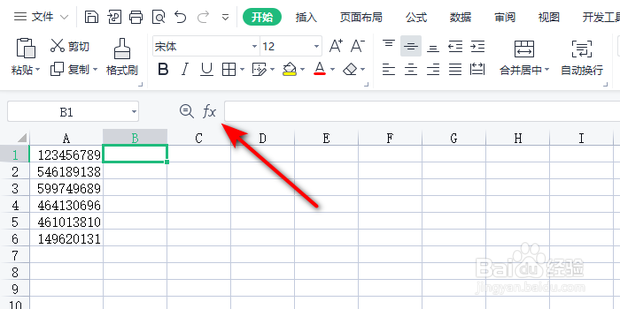
3、点箭头所指倒三角。

4、点“全部”。

5、找到并点“MID”,点“确定”。

6、“字符串”栏为需要处理数据的单元格,开始位置指需要提取的数字在第几位,字符个数为取数的个数。

7、如图,根据需求输入合适的信息,点“确定”。

8、可以看到4-6位的数就提取出来了。

9、把鼠标放在B1单元格右下角变成黑色加号时点住下拉,即可完成所有的单元格的提取。

时间:2024-10-12 14:55:16
1、打开Excel表格,如图需要提取出第4到第6的三个数。

2、选定单元格,点“fx”。
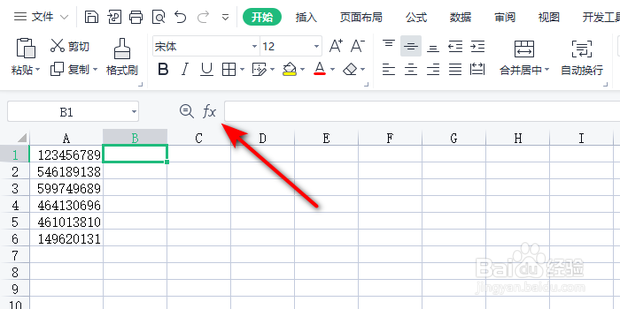
3、点箭头所指倒三角。

4、点“全部”。

5、找到并点“MID”,点“确定”。

6、“字符串”栏为需要处理数据的单元格,开始位置指需要提取的数字在第几位,字符个数为取数的个数。

7、如图,根据需求输入合适的信息,点“确定”。

8、可以看到4-6位的数就提取出来了。

9、把鼠标放在B1单元格右下角变成黑色加号时点住下拉,即可完成所有的单元格的提取。

